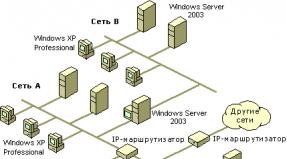Webmoney кошелек в беларуси вход. Как открыть электронный кошелек WebMoney в Беларуси. Электронные деньги в Беларуси
В этом разделе представлена пошаговая инструкция о том, как создать кошелек WebMoney . Существует мнение, что эта система сложна и с ней достаточно трудно разобраться новичку. На самом деле все не так уж и сложно. Кстати, обратите внимание на функциональную платежную систему с простой регистрацией Payeer (подробнее), которая повсеместно используется и при этом не менее надежна, чем Вебмани.
Хочу сразу заметить, чтобы открыть счет сперва необходимо пройти регистрацию в системе Вебмани, а затем приступить к созданию любого кошелька.
Благодаря пошаговым действиям описанным здесь, вы легко сможете зарегистрировать и открыть счет любого электронного кошелька Вебмани (рубли, доллары, евро и другие). Пользователи этой «платежки» могут открывать их в необходимом количестве.
WebMoney Transfer - универсальная система расчетов и среда для ведения бизнеса в Сети, основанная в 1998 году. Система насчитывает более 25 млн. пользователей по всему миру.
Платежная система предусматривает полезные сервисы, с помощью которых можно вести учет денежных средств, безопасно обменивать и обналичивать их и многое другое.
Электронные кошельки одного пользователя объединены в единое хранилище, называемое «keeper’ом». Для идентификации участников системы присваивается уникальный регистрационный номер - WMID.
Для взаимодействия с участниками системы каждый пользователь предоставляет необходимые данные о своей личности, которые проходят проверку и подтверждение их достоверности через распределенный сервис WM-аттестации.
На основании операций (денежных транзакций) с другими участниками по обмену имущественными правами вычисляется публичный параметр - бизнес-уровень (Business Level). Все кошельки в системе имеют 12-тизначный номер и префикс.
В настоящее время поддерживается несколько типов кошельков:
- R-кошелек WMR - рублевый РФ;
- Z-кошелек WMZ - долларовый США;
- E-кошелек WME - евро;
- U-кошелек WMU - украинская гривна;
- B-кошелек WMB - белорусский рубль;
- G-кошелек WMG - золото в сертифицированном хранилище;
- X-кошелек WMX - биткоины.
Регистрация в WebMoney
Регистрация в WebMoney полностью бесплатная и осуществляется в несколько шагов. Заметьте, что это еще не создание кошелька, а только первичная подготовка. Итак, перейдите на официальный сайт WebMoney Transfer: http://www.webmoney.ru/ и нажмите кнопку » Регистрация «.

Поскольку все действия интуитивно понятны и загромождать страницу большим регистрационным скрином нет смысла, я лишь отмечу цветом важные моменты.
Ввод телефона
Ввод персональных данных
- Персональные данные: псевдоним (вводите английскими буквами), фамилия имя отчество, укажите пол и дату рождения;
- Фактическое местонахождение: укажите страну, впишите город и адрес (как в паспорте);
- Контактная информация: обозначьте ваш контактный почтовый адрес и веб-сайт (если имеется);
- Информация для восстановления доступа: выберите из списка контрольный вопрос, придумайте ответ на него и напишите дополнительный электронный адрес (если есть).
Проверьте правильность введенных данных и жмите кнопку » Продолжить «.
Проверка e-mail
Проверьте почту, которую указали в предыдущем шаге и скопируйте код, полученный в письме. Код подтверждения вставьте в графу и нажмите » Продолжить «.
Проверка телефона
Подтвердите номер своего мобильного телефона, на который отправлен код в СМС-сообщении. При необходимости номер телефона также можно изменить.
Назначение пароля
На этом регистрация в Вебмани закончена и вам автоматически будет присвоен аттестат псевдонима.
Создание электронного кошелька Вебмани
После регистрации в системе необходимо создать (открыть) кошелек Вебмани, на счете которого будут храниться ваши электронные деньги.
Перейдите на официальный сайт Вебмани, нажмите » Вход » и заполните форму ниже.

- укажите ваш логин;
- впишите пароль;
- введите код с картинки;
- выберите приложение Keeper Standard (Mini) , как показано стрелкой на скриншоте;
- жмете » Войти «;
- введите код авторизации, высланный вам в СМС-сообщении.
Либо сразу перейдите на сайт «кипер стандард (мини)» https://mini.webmoney.ru/ и там введите свои данные для авторизации.
Итак, на примере создадим кошелек WMU (украинская гривна). Перейдите на вкладку » Кошельки » и нажмите » Создать «.

Затем из списка вам нужно выбрать тип кошелька, который хотите создать (например: WMR, WMZ, WME и т.д.) и принять условия соглашения (поставить галочку) и нажать » Создать «.

В случае успешного завершения создания кошелька появится следующее сообщение.

В случае, если вы не предоставите платежной системе сканы документов, то вывести с кошелька денежные средства не сможете. Однако будете иметь возможность переводить деньги другим пользователям (нужно будет только указать личные данные), а также осуществлять некоторые платежи, например за мобильную связь.
От себя скажу, что НЕ нужно бояться вводить свои персональные данные, а затем их подтвердить сканами - это нормальное и правильное требование платежной системы WebMoney Transfer с безупречной репутацией и защитой от взлома. Ведь деньги хоть и электронные, но они вполне настоящие. Лично я предоставил сканы паспорта, инн и страхового свидетельства и теперь полноценно пользуюсь платежной системой WebMoney.
Как создать кошелек WebMoney
Сегодня я Вам расскажу о том, как создать свой кошелек в системе WebMoney. Мы пройдем с Вами полную процедуру регистрации WebMoney, что позволит Вам полноценно пользоваться интернет-деньгами (получать, передавать, обменивать, выводить, оплачивать ими товары и услуги, и т.п.). Что Вам особенно пригодится, если Вы решили интернет магазин создать бесплатно.
В этой статье Вы узнаете:
Подготовка и важные моменты
Хочу сразу акцентировать Ваше внимание на том, что лучше сразу указывать свои реальные данные, чтобы впоследствии не возникло проблем с подтверждением подлинности введенных сведений. За конфиденциальность можете не бояться, эта система довольно безопасна, к примеру, сам пользуюсь WebMoney уже больше четырёх лет.
Но давайте всё-таки начнём регистрацию в WebMoney. Для этого желательно подготовить свой паспорт, идентификационный номер, номер мобильного телефона, и, естественно, сам телефон держать рядом.
Для доступа к своим кошелькам в Webmoney существует 4 разных клиента:
- WM Keeper Classic;
- WM Keeper Light;
- WM Keeper Mini;
- WM Keeper Mobile.
Для того, чтобы вы могли понять какой клиент лучше всего выбрать, ознакомьтесь с этой статьей.
WebMoney регистрация Mini
Сперва нам необходимо зарегистрировать WebMoney Mini, сделать это проще простого. Для этого откройте любой браузер (в моём случае – это Inernet Explorer, так как он по умолчанию установлен на всех компьютерах с операционной системой Windows). Запускается он при помощи ярлыка на рабочем столе или из меню «Пуск», как показано на скриншоте:
Перед Вами откроется окно браузера, в адресной строке которого введите адрес системы WebMoney: http://webmoney.ru
и нажмите кнопку «Enter
» на клавиатуре. Перед Вами откроется следующее окно:
В левой части сайта, Вы увидите две большие кнопки: «Регистрация» и «Вход». Первая из них нам потребуется только сейчас, когда мы собираемся создать кошелек WebMoney. На вторую кнопку, «Вход», мы будем нажимать теперь всегда, когда захотим войти в систему Вебмани. Итак, давайте зарегистрируемся в WebMoney, для этого нажмём кнопку «Регистрация»:
Теперь перед Вами откроется страничка с выбором способа регистрации. Метода два: 1) при помощи Вашего аккаунта социальной сети; 2)либо при помощи Вашего личного мобильного номера. В принципе, разницы нет, зарегистрируетесь Вы через социальную сеть или через мобильный телефон, однако я всё же рекомендовал бы Вам зарегистрироваться через мобильный номер (Вам всё равно его придётся вводить, чтобы снять ограничения), да и впоследствии регистрация упростится.
Однако я не ищу лёгких путей и несмотря не на что выбрал регистрацию через социальные сети (о чём впоследствии немного пожалел). Если Вы захотите повторить это, то учтите, что в Вашей социальной сети должны быть указаны только реальные имя и фамилия. Если там будут ники, то они же будут использованы для создания кошелька WebMoney, а значит, чтобы прикрепить карточку на вывод денег из WebMoney Вам придется менять имя и фамилию (на реальные), а для подтверждения нужно будет высылать скан паспорта, а для россиян ещё отсканированный идентификационный номер. В общем мороки на одну или две недели точно! Лучше всё же сразу регистрироваться через мобильный телефон
Но, я выбираю регистрацию в WebMoney через социальную сеть:
Мой выбор пал на регистрацию через Twitter аккаунт, однако вне зависимости от выбранной социальной сети, Вам всё равно покажут несколько схожее окно, в котором попросят ввести Ваш логин и пароль. Не бойтесь вводить, это процедура абсолютно безопасная. Многие сайты практикуют данную процедуру, причем логины и пароли всё равно не станут известны WebMoney, так как процедура проходит через сервер выбранной социальной сети (в моем случае, через Твиттер).
Итак, в выбранном окне введите логин, пароль и нажмите на кнопку «Авторизовать» или «ОК», как это показано на картинке ниже:
После того, как логин и пароль будет введен, и Вы нажмете «ОК», перед Вами на несколько секунд появится окно, сообщающее о том, что авторизация прошла успешно, и Вы будете перенаправлены обратно к приложению (в нашем случае к WebMoney):
Как только система Вебмани получит Ваши данные из социальных сетей. Перед Вами откроется окошко, в котором будет написано «Добро пожаловать, Ваше имя
! Ваши персональные данные, полученные из …». И под этим сообщением увидите свой ник, имя, язык, часовой пояс. Если данные верны, ставьте в соответствующем месте галочку и нажимайте кнопку «Далее». В общем, делайте всё так, как показано на нашем скриншоте:
Далее Вам откроется страничка, через которую Вы можете пригласить и других своих друзей по социальным сетям, у которых ещё нет WebMoney. Для этого Вам нужно отметить галочкой тех людей, которых хотите пригласить. В моём случае я этого делать не буду, так как большинство из моих друзей уже имеют кошельки в Вебмани, а остальным рассылать письма в виде спама – нет желания.
Если Вы никому не хотите отсылать приглашения, то проследите, чтобы галочек нигде не было, либо сначала поставьте всем галочки, а потом снимите, как это показано на скриншоте ниже. После чего нажмите кнопку внизу страницы «Далее»:
И вот настал торжественный момент, Вы зарегистрировались в WebMoney! Поздравляем. Те, кто регистрировался через телефон, это окно, показанное на скриншоте ниже, увидели чуть раньше меня.
Итак, что же мы видим на экране:
- Нас поздравляют с успешной регистрацией в системе WebMoney Transfer! (это окно можно благополучно закрыть, нажав на красный крестик в углу зеленого сообщения)
- Нам дают совет ввести номер мобильного телефона, так как сейчас на кошельке установлен лимит в 5 000 русских рублей, а введя свой номер, мы сразу увеличиваем лимит до 15 000 русских рублей, которые в вебмани чаще называют WMR.
- Однако нам не хватает кошельков. Их нужно создать. Для этого нажмите на ссылку «можно создать» в поле «Кошельки». Как это показано на картинке ниже.

Создание кошелька довольно простая задача, для этого сначала выберите желаемую валюту (WMR – русские рубли, WMZ – доллары, WME – евро, WMU – украинские гривны и т.п.). После чего прочтите соглашение (я, честно говоря, не читал, т.к. ничего не понимаю в юридических хитростях). Далее поставьте галочку рядом с текстом, который свидетельствует о том, что Вы принимаете условия соглашения. И в заключении нажмите кнопку сохранить.
Более наглядно можно рассмотреть на скриншоте:
- Под номером один нам показано оповещение, гласящее о том, что WMR-кошелек создан (если Вы выбрали другую валюту, то соответственно и другой кошелек будет создан).
- Под второй стрелочкой показан наш номер кошелька. Вот именно его и будем давать тем, от кого хотим получить указанную валюту.
- Если Вы хотите добавить новый кошелек, то нажмите на соответствующую кнопку, которая выглядит как «[+]». После чего Вас перекинет на предыдущее окошко, в котором точно также нужно будет выбрать валюту, принять соглашение и нажать кнопку «Создать».
- Под четвертой стрелочкой мы видим Ваш баланс. В данный момент он составляет 0.00 WMR. На эти цифры можно нажать, чтобы получить более подробный отчет.
- Ну и собственно пятая стрелка нам указывает на длинную кнопку «Обновить», нажав которую мы обновим систему и получим более точные сведенья о состоянии нашего кошелька.
Вот собственно и сама картинка со стрелочками:
Как пользоваться WebMoney
Вот собственно и пройдена первая часть регистрации кошельков в WebMoney. Тем, кому достаточно этого минимума (получения небольших сумм, оплаты услуг, товаров, вывода денег и т.п.), те могут на этом, и закончить чтение этой статьи. Те же, кто решил получить от Вебмани максимум возможностей и не чувствовать себя ограниченным, тем рекомендую продолжить выполнять наши рекомендации.
Для начала давайте повторим, как нужно входить в систему вебмани. Для этого, как обычно, в адресной строке браузера введите http://webmoney.ru
и нажмите на кнопку «Вход», которая расположена с левой стороны сайта. Вот скриншот для наглядности:
Далее Вам откроется страничка, именуемая системой Вебмани, как «WebMoney Enter». Прокрутите скролл мышки вниз и увидите не только поля для ввода WMID и пароля, но и WM Keeper разных версий. Нас интересует WM Keeper Mini, его то мы и выбираем.
Более подробно, смотрите на рисунке:
Далее нам предложат представиться, для этого нужно будет ввести свой логин (номер телефона) и пароль, либо воспользоваться социальными сетями, если Вы регистрировались через них. Я регистрировался через Twitter, его и выбираю (надеюсь, вы сделали это через телефон):
Не могу показать, как это происходит, когда вводят логин и пароль, поэтому показываю, как это происходит: когда нажимаешь свою социальную сеть. Сначала выскакивает окошко с просьбой авторизоваться, Вы нажимаете на эту кнопку:
После чего происходит автоматический вход в кошелек. Достоинства такого входа в том, что Вам нет необходимости вводить логины и пароли в систему.
Теперь давайте расширим возможности нашего кошелька, путем увеличения лимита: введём свой номер телефона. Для этого воспользуемся советом, который висит в желтой рамочке. И перейдем по ссылки «Указать свой номер телефона», как это показано на нашем скриншоте (если Вы уже ввели телефон, просто пропустите этот пункт).
Как получить формальный аттестат в WebMoney
Если Вы хотите ещё больше расширить свои возможности использования WebMoney. Мы Вам рекомендуем получить, как минимум формальный аттестат, который также поможет Вам при использовании кошелька Вебмани во время сделок с другими участниками системы. Если говорить, коротко то Вам необходимо предоставить свои паспортные данные системе, то есть указать, где проживаете, а также вписать свои паспортные сведения. Дело трёх минут. Опять же за безопасность можете абсолютно не волноваться!
Чтобы получить сертификат, перейдите во вкладку «Аттестат» и нажмите на кнопку «Получить Аттестат», которая расположен в левой части сайта. Однако если такой ссылки у Вас не появилось, просто перейдите по вот этой ссылке: https://passport.webmoney.ru/asp/aProcess.asp
Скорее всего, Вас опять попросят авторизоваться либо через телефон, либо через социальную сеть. Поэтому авторизуйтесь. Далее перейдите по ссылке «Ваши персональные данные», ссылку можно найти в левой боковой панели сайта. Если лень искать, вот она: https://passport.webmoney.ru/asp/aUserInfo.asp
Перед Вами откроется вот такая вот страничка, в которой нужно будет ввести все свои персональные данные:
Учтите, что лучше сразу указывать свои настоящие паспортные данные в противном случае Вам придется менять их на настоящие, если Вам придется подтверждать указанные паспортными данными. Кроме того, Вы не сможете прикрепить банковскую пластиковую карточку к своему кошельку WebMoney, если данные будут отличаться от тех, что Вы указали в банке. В общем, поверьте, что лучше указывать свои реальные данные! После того как все данные будут указаны нажмите кнопку «Сохранить».
Город нельзя вписать, его можно только указать, для этого нажмите на ссылку указанную напротив города, перед Вами откроется новое окошко, в котором отметьте галочкой, какой город будете указывать (Город постоянной регистрации, Город выдачи паспорта, Город рождения). В моем случае был один город, поэтому я сразу отметил тремя галочками все пункты, потом нажал на кнопку «Выбрать город». Как это показано на рисунке:
Как только Вы ввели все данные и нажали кнопку сохранить, Вас перекинут на страницу панели управления аттестатом, где вы увидите, что теперь имеете формальный аттестат. Поздравляем!
Описывать не буду, так как сложного ничего нет, а всё сводится к тому, что нужно ввести свой номер мобильного телефона, после чего подтвердить его по электронной почте. Да и далеко не каждый захочет ставить эту функцию.
Как изменить WebMoney Keeper Mini на WebMoney Keeper Classic
Теперь пришла очередь окончательно снять все ограничения с Вашего кошелька! Смените WM Keeper Mini на WM Keeper Classic. Сделать это достаточно просто, можно это сделать через настройки кошелька, либо перейти во вкладку «Безопасность» на сайте WebMoney, далее выбрать пункт в левой колонке «Способы управления». Либо просто перейдите по ссылке: https://security.webmoney.ru/asp/controllist2.asp
Как всегда Вам придется подтвердить реальность Вашей личности, при помощи социальной сети или мобильного телефона. У меня подключена система безопасности E-Num поэтому несколько усложнен вход. В частности, меня сначала просят войти при помощи социальной сети:
А потом отправляют код, который нужно будет ввести в специальное поле.
Однако, в конце концов, я попадаю в способы управления аккаунтом. В данный момент зеленая лампочка горит возле WM Keeper Mini. Поэтому нажимаем на кнопочку «Отключить», после чего нажимаем на кнопку «Подключить», однако уже в квадратике WM Keeper Classic, как это показано на скриншоте опубликованном ниже.
Вы конечно выбрать и другой метод управления, например WM Keeper Light или WM Keeper Mobile. Однако на WM Keeper Light с WM Keeper Mini нельзя перейти (система до сих пор не реализовала эту функцию), а WM Keeper Mobile по своим функциям ещё более урезана, чем Mini. Поэтому выход один - WM Keeper Classic! Причем для многих это самый идеальный вариант, так как предоставляет максимум возможностей, и пользоваться очень просто.
После того, как нажмете эту кнопку, Вам предложат скачать сгенерированный ключ, который впоследствии Вам понадобиться для входа в программу WebMoney. Для этого кликните правой кнопкой мыши на ссылку «Скачать ключи». В открывшимся контекстном меню, выберите «Сохранить объект как…». Вам предложат сохранить файл, просто укажите, куда сохранить файл и всё. Потом нажмите на кнопку продолжить:
WebMoney регистрация Keeper Classic
В этой части мы расскажем, как зарегистрировать WM Keeper Classic и как им пользоваться. Для начала его необходимо скачать, сделать это лучше с официального сайта, последнюю версию Вы можете найти по ссылке: http://wiki.webmoney.ru/projects/webmoney/wiki/WM_Keeper_Classic
Переходите по ссылке, выбираете «Русскую версию» (можете английскую, если хотите), после чего происходит загрузка установочного файла:
Выглядит загруженный файл, примерно так:
Клацните по файлу двойным щелчком левой кнопки мыши и приложение запустится. Скорее всего, система безопасности переспросит Вас о том, стоит ли действительно запускать данное приложение, ответьте «Да, запустить» (если качали его с официального сайта):
Далее программа WM Keeper Classic поприветствует Вас и сообщит, какую версию Вы устанавливаете, попросит закрыть остальные приложения Windows (чтобы установка прошла без перебоев), а также сообщит о том, что программа защищена авторскими правами. В общем, ничего особенно важного, поэтому смело жмите «Далее»:
Следующим окном будет соглашение, которое, как правило, есть в любой программе или компьютерной игре. Вы конечно можете прочесть внимательно это соглашение, а потом принять или не принять его. Однако большинство (не скрою, и я сред них), абсолютно не читают подобных соглашений, так как если Вы не собираетесь делать с программой ничего противозаконного, то для себя вряд ли найдете в этом соглашении чего-то очень интересного или важного.
Поэтому можете просто поставить галочку рядом с сообщением о том, что Вы согласны с соглашением и принимаете его. После чего нажмите на кнопку «Далее».
В следующем окне Вам необходимо указать, куда Вы хотите установить программу (можно оставить без изменения и программа установит свои файлы, в корне других программ Windows). В конце опять же нажмите «Далее».
Следующее окно сообщает нам о том, что на компьютер будет установлен корневой сертификат от WebMoney Transfer Root Authority. Поэтому следует нажать кнопку «Да». В общем, опять ничего серьезного, просто нажмите кнопку «Далее».
По завершении Вам предлагают ещё дополнительно установить плагин для браузера, который повысит Вашу безопасность при посещении сайтов. Можете ставить, можете – нет. Главное нажмите в конце «Готово».
Итак, программа установлена на компьютер, теперь запустите ярлык, который должен уже лежать на Вашем рабочем столе. После чего перед Вами откроется следующее небольшое окошко, в котором нужно нажать на ссылку «Восстановление»:
Далее Вас спросят про файл кошельков, который Вы, скорее всего, не имеете, поэтому смело разрешайте программе создавать новый файл кошельков и жмите кнопку «ОК».
И, Вуаля! Мы создали WebMoney! Причем заметьте, сделали это совершенно бесплатно! Поздравляю!

Если у Вас появились вопросы – задавайте их в комментариях! А если хотите начать зарабатывать много WMR, WMZ или WME – подписывайтесь на наш блог и читайте новые статьи о том, как можно заработать деньги в Интернете! Всем удачи!
Как создать кошелёк WebMoney - пошаговая инструкция для новичков

Всем здравствуйте и хорошего настроения. Хотите проникнуть в мир электронной коммерции? Сегодня разберём по шагам как создать кошелёк Вебмани. Моя инструкция учитывает все нюансы и научит вас пользоваться виртуальными деньгами.
WebMoney были образованы в 1998 году. Сейчас это огромная система электронных денежных расчётов, насчитывающая более 30 млн. пользователей на территории СНГ, большинство которых из России, Украины и Беларуси. Подходит для разных целей от ведения бизнеса до совершения покупок через интернет.
В двух словах расскажу про схему работы в системе.
Каждому пользователю присваивается уникальный номер - WMID. Он используется для всех действий с аккаунтом.
Есть система кошельков, основные, конечно, это рублёвый и долларовый, но есть и множество других валют. Аббревиатура WMR для рублёвого, WMZ для долларов. Кошельки состоят из буквы R или Z и 12 цифр.
Существует уровни доступа к функциям системы, они называются аттестатами. Первые уровни даются бесплатно. Первый уровень - псевдоним, второй - формальный, далее - начальный и затем - персональный, чтобы его получить, нужно предоставить сканы паспортных данных специальному человеку - регистратору.
Зачем нужен электронный кошелёк?
Если вы пришли в мир интернет-заработка, без виртуальных денег никуда. Это как онлайн-бумажник. За любую работу, например за выполнение задания на бирже WorkZilla, вам будут платить именно электронными деньгами.
Поэтому, первым делом, создавайте веб-кошельки, сейчас самые популярные – Яндекс Деньги и WebMoney. После этого спокойно ищите работу и получайте заслуженное вознаграждение.
Также это позволит:
- Совершать покупки через интернет в несколько кликов. Допустим, пополнение телефона займёт несколько секунд.
- Выводить деньги на пластиковую карту (при условии наличия нужного аттестата системы).
Регистрируемся в WM
Зарегистрироваться и завести себе кошелёк очень просто, это можно сделать даже без паспорта. Для этого заходим на сайт webmoney.ru через ваш любимый браузер. Нажимаем “Регистрация” .

Первым делом введите свой действующий номер телефона. Рекомендую вводить номер телефона, которым регулярно пользуетесь, изменить его будет проблематично.

Далее вводите свои персональные данные. Внимательно отнеситесь к вводу контрольного вопроса, очень пригодится впоследствии. Советую убрать галочки, предлагающие получать новости, потому что их будет очень много. Потом, если захотите, в настройках личного профиля сможете их поставить. Конечно же, соглашаетесь на обработку своих персональных данных, без этого не сможете продвинуться дальше.

На следующем шаге вас попросят ещё раз проверить данные. Далее введите пароль, который придёт в SMS на указанный номер телефона.

Придумайте пароль для входа. Желательно не использовать банальные сочетания цифр. Введите код, указанный на картинке, чтобы продолжить.

Регистрация завершена. Проверьте свою электронную почту, там будет ссылка для активации вашей учетной записи. Пройдите по ней.


Получите сообщение, что email подтверждён.

Создание кошелька
В личном кабинете кликаем на раздел “Финансы” .

Жмём синий плюсик и выбираем “Создать кошелёк” .

Выбираем валюту. Знакомимся и принимаем условия соглашения, нажимаем “Создать” .

Я создал два основных кошелька - долларовый и рублёвый. Смотрите на скриншоте, вот эти номера можете давать заказчикам, чтобы получать деньги, заработанные в интернете.
Пока что у вас аттестат псевдонима, с ним можно получать и отправлять переводы внутри WM, пополнять кошельки через терминалы наличными, совершать покупки в магазинах и оплачивать коммуналку. Разве что недоступен вывод на пластиковую карту (для этого нужен начальный аттестат), но пока этого вполне достаточно.
Чуть позже расскажу, как расширить функционал WebMoney, получив следующие аттестаты.
Теперь можете скачать приложение WebMoney Keeper на своё мобильное устройство для удобства управления личным кабинетом.
Заключение
Поздравляю. Вы сделали первый шаг к получению денег в интернете. Уже сегодня можете получить свой первый гонорар. Просто дайте заказчику свой новенький номер кошелька Вебмани, качественно выполните задание и дождитесь зачисления заработной платы.
Свои вопросы задавайте в комментариях. Всего вам хорошего.
Как завести и пополнить Webmoney- кошелек.
Что такое Webmoney?
Webmoney — это платежная система, которая позволяет обменивать реальные деньги на электронные и затем производить оплату этими электронными деньгами на интернет-сайтах. Так, например, на http://moneymaster.ru вы можете купить книги, обучающие созданию сайта за электронные деньги, расплатившись вебманями.
Также можно сделать и обратную операцию, обменять электронные деньги с вашего вебмани-кошелька на реальные, через сети обменников или вывести деньги на свой банковский счет или счет пластиковой карты.
Кошелек..кошелек. Где взять то его? 🙂
Итак, пошаговая инструкция.
Идем на сайт http://webmoney.ru и скачиваем файл, для установки программы-кошелька Keeper Classic.

После того как скачали, запускаем файл, жмем «Далее»

Читаем соглашение, что мы типа не собираемся использовать кошелек для финансовых пирамид и прочих лохотронов http://moneymaster.ru/lohotron.php , ставим галочку и жмем «Далее»

Выбираем диск и директорию (папку) куда мы поставим программу. Можно выбрать C:Webmoney, можно C:Program FilesWebmoney или выбрать директорию на флэшке. главное выбрать какую-то папку, а не просто указать C: .Иначе все файлы будут находиться в главной директории диска и будет каша. Оно вам надо?
Ок. Определились с директорией куда ставить. Жмем «Далее»



После того как установка будет завершена — вам предложат поставить WebMoney Advisor. Это такая хрень в виде дополнительной панельки для Internet Explorer или FireFox, которая типа будет показывать безопасный ли сайт на взгляд вебмани, на который вы зайдете. Считаю этот тулбар не нужным. Только полезное место занимает. Если вы согласны со мной — то снимите галку около Установить Webmoney Advisor

Все. Кошелек установлен. Запускаем его через Пуск-Программы- Webmoney — Webmoney Kiper Classik, или кликаем по иконке на рабочем столе. Выбираем «Зарегистрироваться в Webmoney»

Или можно просто зайти на сайт webmoney.ru и нажать на кнопку «Регистрация»


Какие вводить данные? Вообще надо бы реальные. Если вдруг возникнут какие либо проблемы, например вебмани вам заблокирует кошелек (они такое любят делать), то потом будет сложнее восстановить над ним управлением.
Важно ввести ваш номер телефона, т.к. на него придет СМСка с кодом, который надо будет ввести.
После заполнения формы и ввода защитного кода, жмете «Продолжить»

Еще раз проверяете данные

Вам придет СМСка с кодом, который вводите на сайте, а затем вам должно будет прийти письмо от вебмани, проверяющего ваш емейл, типа такого:

Для продолжения регистрации вам надо кликнуть по ссылке из письма (если вы уже закрыли страницу вебманей) или ввести полученный регистрационный код на шаге 2, если вы еще не закрыли ваш браузер.

А можно не нажимать, а просто запустить кошелек через Пуск-Программы-Webmoney или кликнув по иконке на компе.

После этого вам надо будет ввести пароль для входа в кошелек.Пароль надо вводить нормальный, а не «123456», чтобы его не могли подобрать нехорошие люди, но и чтобы самому не забыть 🙂 Вводим и жмем «Далее».

Появится вот такое окно. И здесь надо нажимать на клавиатуру и двигать мышкой, пока зеленым не заполнится вся полоса.

После этого запуститься процесс генерации ключей

Вам присвоят вебмани-идентификатор. Обычно его именуют как WMID. Этот номер надо запомнить, т.к. он будет логином для входа в кошелек.

После этого надо будет указать диск и директорию куда сохранить файл, а также указать код доступа к ключам. Этот код понадобится вам, если вы будете устанавливать кошелек на другом компьютере или после переустановки винды. Поэтому этот код надо также запомнить.


После этого надо будет опять проверить почту
и ввести код активации.

Появиться вот такое окно. Снимаем галочку «Начать процедуру. » . Жмем «Готово»

Все. Теперь у вас запуститься вебмани кошелек.
Теперь нажмите на закладке «Кошельки»

В этой закладке будет пусто и надо это дело исправить 🙂
Жмем правую кнопку мышки и выбираем «Создать» . создать кошелек имеется ввиду.


И создаем например рублевый кошелек WMR. Или долларовый WMZ. Или в другой валюте — гривнах, белрублях и т.д.



После того как закончите — в закладке кошельки появиться кошелек, сумма, и собственно номер кошелька. Если вам кто-то захочет перевести вебмани-рубли WMR — то надо будет сообщить ваш R-кошелек. Сообщить вместе с буквой R, а не только цифры!

После того как сделали один кошелек — можете создать кошельки в других валютах.
Получение формального аттестата.
После того как вы установили кошелек — он у вас имеет изначально аттестат псевдонима. Это самый младший аттестат в системе вебмани и это означает, что не все возможности вам доступны. Поэтому надо получить хотя бы формальный аттестат.
Внимание. Если у вас на этом этапе будут проблемы — значит что-то не то с настройками безопасности вашего браузера. Поставьте их по умолчанию. Для этого зайдите в меню браузера Сервис- Свойства обозревателя — закладка Безопасность и там поставьте настройки по умолчанию.
Если все Ок, тогда запоминаете код который вам показывают, жмете «Войти»

Вводите этот код в форму, жмем Да

Откроется страница аттестации вебмани.
Жмем на иконку, которую я обвел красным кружечком.

Здесь надо заполнить все поля, отмеченные красной звездочкой *

После того как заполните форму и нажмете на соотв. кнопку, вы увидите что вам присвоен формальный аттестат.
Все. Теперь можно заняться пополнением вебмани-кошелька.
Как пополнить кошелек.
Жмем правую кнопку мышки и выбираем «Пополнить».
Выбираем кошелек, который хотим пополнить и выбираем способ пополнения.

Самое удобное пожалуй через терминалы, которые как правило уже установлены во многих местах.

Или выбираем в кипере пункт «Где пополнить кошелек в моем город?»



Все. Теперь, когда вы пополнили свой кошелек, вы можете купить мои книги на сайте http://moneymaster.ru, или покупать другие товары и услуги в интернете на сайтах, где принимают вебмани.
Смотрите также другие вопросы раздела компьютер для начинающих:
Если вы еще совсем новичек, и с компьютером на «Вы», то думаю есть смысл сначала научиться работать с компьютером, чтобы не возникало вопросов как поставить программу, как разархивировать файл и т.д.

«АНТИЧАЙНИК»
«Компьютерный ликбез»
В сборник вошли следующие видеокурсы:
1. Видеокурс по настройке Windows XP (11 уроков, 1 ч. 29 мин.)
2. Видеокурс по настройке рабочего стола (9 уроков, 1 ч. 23 мин.)
3. Видеокурс по антивирусу NOD32 (5 уроков, 30 мин.)
4. Видеокурс по архиватору WinRAR (8 уроков, 53 мин.)
5. Видеокурс по браузеру Internet Explorer (6 уроков, 1 ч. 21 мин.)
6. Видеокурс по почтовому клиенту Outlook Express (8 уроков, 1 ч. 10 мин.)
7. Видеокурс по менеджеру закачек GetRight (6 уроков, 34 мин.)
8. Видеокурс по текстовому редактору Microsoft Word (13 уроков, 3 ч. 11 мин.)
9. Видеокурс по Nero, программе записи на CD и DVD диски (6 уроков, 1 ч.)
10. Видеокурс по ACDSee, программе просмотра изображений (7 уроков, 1 ч. 2 мин.)
11. Видеокурс по проигрывателю Winamp (6 уроков, 45 мин.)
Регистрация кошельков Webmoney и обмен валют
 Количество пользователей платежной системы Вебмани постоянно растет. В сеть приходят «новые люди», которые до этого с интернетом были на Вы. Поэтому вполне закономерно, что возникают вопросы касательно создания кошелька WMR Webmoney и операций с ним. В принципе, здесь сложного ничего нет и, прочитав эту статью, вы узнаете, как зарегистрировать кошелек, где узнать его номер, как поменять деньги не выходя из системы. Ну что, поехали.
Количество пользователей платежной системы Вебмани постоянно растет. В сеть приходят «новые люди», которые до этого с интернетом были на Вы. Поэтому вполне закономерно, что возникают вопросы касательно создания кошелька WMR Webmoney и операций с ним. В принципе, здесь сложного ничего нет и, прочитав эту статью, вы узнаете, как зарегистрировать кошелек, где узнать его номер, как поменять деньги не выходя из системы. Ну что, поехали.
Что такое WMR и WMZ кошелек
В платежной системе Вебмани вы можете создавать разные кошельки. Из названия кошелька можно узнать валюту, которая может на нем храниться. Под разную валюту нужно открывать свой кошелек. Например, что значит WMR в Webmoney – это кошелек в рублях, а WMZ – в долларах.
Вы можете открывать кошельки в:
Самый популярный на постсоветском пространстве – это, несомненно, кошелек WMR Webmoney. При этом если у вас есть деньги на рублевом кошельке, то вы, используя внутренние возможности платёжной системы, можете обменять их на другую валюту.
Как создать WMR кошелек в Вебмани
Перед тем как сделать WMR кошелек в Вебмани вам нужно создать учетную запись. После этого необходимо пройти процедуру верификации. Верификация – это подтверждение своей личности. Чтобы это сделать вам придется сфотографировать ключевые страницы своего паспорта и индикационный код, а потом загрузить изображения в WM.
Многие спрашивают: «Как в платежной системе Webmoney создать WMR кошелек без паспорта?». К счастью, такой возможности нет. WM заботится о безопасности не только ваших денег, но и других пользователей. Без обязательной верификации мошенников стало бы больше.
Рассмотрим регистрацию Webmoney WMR на примере версии WM mini. На самом деле все очень просто. В разделе кошельков в левом углу нажмите на плюсик. В появившемся окне выберите пункт «Создать кошелек».
На новой странице вам будет предложен список валют, в которых вы можете открыть кошелек. Если вы уже создали кошелек в рублях, то его не будет в списке. В этом вы можете убедиться, посмотрев скриншот ниже. Кстати, не забудьте поставить галочку напротив пункта «Я принимаю условия данного соглашения».
После подтверждения действия у вас появится новый кошелек. Если перед тем как открыть WMR кошелек в Вебмани вы не прошли верификацию, то система предложит сделать это в процессе создания. В любом случае вы должны будете загрузить свои документы, иначе никак.
Как узнать номер своего WMR кошелька
О том, где в Webmoney номер счета WMR спрашивают только новички. В принципе, WM хоть и сложная платежная система, но такие элементарные вещи там понятны интуитивно. Тем, кто не разобрался, рассказываем, как узнать WMR Webmoney кошелек.
Как создать WMZ если есть WMR кошелек
Процедура как создать WMZ кошелек Webmoney если есть WMR ничем не отличается от той, которую мы уже описали. То есть:
- заходим в раздел кошельков;
- нажимаем плюсик;
- выбираем «создать кошелек»;
- выбираем валюту;
- соглашаемся с условиями и жмем подтвердить.
В других версиях WM если нет плюсика, то однозначно присутствует кнопка для создания кошелька, нужно просто внимательно посмотреть. Алгоритм везде одинаковый.
Как в Вебмани поменять WMZ на WMR
Многие покупают разные товары на aliexpress.com. В интерфейсе магазина можно выбрать, чтобы цены показывались в долларах или рублях. При этом расчеты ведутся только в долларах. На практике человек листает товары, выбирает себе подходящий и когда дело доходит до оплаты, то счет ему выставляют в долларах, а рассчитывал то человек на рубли. Вот тогда и возникает вопрос: «Как поменять WMR на WMZ на Webmoney», ведь с рублевого кошелька расплатиться напрямую нельзя.
Начнем с того, что перед тем как поменять WMR на WMZ в Вебмани у вас должны быть открыты оба кошелька. Потом переходите в свою учетную запись в раздел кошельков. Выбираете любой кошелек и нажимаете на кнопку «Обменять средства».
Обратите внимание, что для удобства вы ставите сумму той валюты, которую покупаете. Система сама рассчитывает, сколько нужно будет заплатить. Потом просто нажимаете «ОК». Операция будет выполнена моментально. Вы сами смогли убедиться нет ничего сложно в том, как в Вебмани перевести WMR в WMZ или наоборот.
Статья написана по материалам сайтов: easy-jobs.ru, 7bloggers.ru, iklife.ru, moneymaster.ru, wikidengi.com.
В данной статье предложена информация касательно особенностей использования WebMoney на территории Беларуси. При этом целесообразно указать также и общие положения о данной системе.
О системе WebMoney
WebMoney – международная платежная система, основанная в 1998 году. В отличие от других платежных систем, передача имущественных прав в WebMoney осуществляется при помощи «титульных знаков» – специальных расчетных единиц, чей номинал привязан к различным видам валюты (в том числе и золоту).
Особенно высокой популярностью WebMoney пользуется среди пользователей Рунета и стран СНГ. Согласно статистике, из 56% пользователей, использующих электронные системы расчетов, около 34% пользуются WebMoney.
Основные виды используемой валюты:
- WMZ (Z-кошелек) – доллар США;
- WME (E-кошелек) – евро;
- WMR (R-кошелек) – российский рубль;
- WMB (B-кошелек) – белорусский рубль;
- WMK (K-кошелек) – казахстанский тенге;
- WMU (U-кошелек) – украинская гривна;
- WMG (G-кошелек) – грамм золота.
Каждому кошельку соответствует свой идентификатор, первая буква которого означает его тип(например, B111222333444 – идентификатор кошелька WMB). Кошелек каждого типа обеспечивается гарантами – юридическими лицами, отвечающими за операции с титульными знаками.
Переводы в WebMoney осуществляются только между счетами одного типа. Это значит, что перевести средства на Z-кошелек можно только с Z-кошелька. Для перевода между типами валют можно использовать внутреннюю функцию обмена, либо услуги, предоставляемые специализированными сайтами – обменниками.
Регистрация в системе WebMoney
Для создания учетной записи, нужно нажать «Регистрация» в верхней части страницы сайта «www.webmoney.ru». Далее следует стандартная процедура: указание номера мобильного телефона и заполнение пользовательской анкеты. После верификации телефонного номера и установки пароля пользователю присваивается 12-значный идентификатор (WMID) и открывается меню создания электронного кошелька.
Созданному кошельку присваивается числовой идентификатор, начинающийся с буквенного кода валюты, выбранной пользователем. Не стоит путать его с WMID.
Дальнейший вход в систему можно осуществлять через сайт, но удобнее всего делать это через специальные приложения, объединенные общим названием WebMoney Keeper (сокращенно, WMKeeper), скачать которые можно на официальном сайте. К ним относятся:
- WMKeeper Classic – многофункциональная программа для ПК;
- Браузерная программа WMKeeper Light и ее упрощенная версия WMKeeper Mini;
- Приложение для смартфонов WMKeeper Mobile.
Безопасность при работе с WebMoney
Во избежание несанкционированного доступа, либо мошеннических действий, в WebMoney предусмотрена многоуровненная система защиты данных, пожалуй самая эффективная, по сравнению с другими системами электронных платежей.
Существует несколько видов аутентификации, направленных на обеспечение безопасности пользователя:
- Ввод логина и пароля. Данный вид включает в себя дополнительное подтверждение проверочным SMS-кодом, либо генерируемым одноразовым паролем.
Аналогичным способом защищены и большинство ключевых операций в системе – транзакции между кошельками, оплаты счетов, смена файла ключей и т. д.
- Персональные цифровые сертификаты, используя которые, идентификация пользователя происходит при помощи закрытого ключа. Для установки персонального сертификата достаточно зарегистрироваться в WMKeeper Light.
- Использование файлов с секретными ключами (WMKeeper WinPro).
С помощью WMKeeper пользователь вправе скрыть свои персональные данные от других участников. Предусмотрена и функция, позволяющая заблокировать доступ к аккаунту с компьютеров, чей IP- адрес, не входит в заранее заданный диапазон.
Аттестация
Аттестат WebMoney – это совокупность сведений о пользователе, необходимых для его идентификации. Необходим для подтверждения реального существования человека, что обеспечивает дополнительную безопасность при проведении сделок. Всего существует 12 уровней аттестации. Чем выше уровень – тем большими правами обладает пользователь.
Основные виды аттестатов:
- Аттестат псевдонима. Уровень, присваиваемый пользователю сразу же после создания учетной записи. Включает в себя сведения, указываемые в регистрационной анкете. При этом паспортные данные не запрашиваются;
- Формальный аттестат. Для его получения необходим ввод паспортных данных, а в отдельных случаях и сканы документов. Особой проверке такие данные, как правило, не подлежат. Выдается бесплатно.
- Начальный аттестат. Обладатели начального аттестата получают право на автоматизацию приема средств, что упрощает проведение интернет-платежей. Получить аттестат можно после личной встречи с участником аттестации – Персонализатором. Для этого нужно зайти на сайт и выбрать одного из Персонализаторов, произвести оплату заявки и заполнить заявление соискателя. Затем, обсудив условия, встретиться с Персонализатором, передав ему ксерокопию паспорта и заявление. Стоимость 2-5 WMZ.
Получить начальный аттестат можно и бесплатно. Для этого нужно пополнить кошелек, через установленные системы переводов, и загрузить на сайт сканированные копии требуемых документов.
- Персональный аттестат открывает пользователю доступ к таким дополнительным услугам, как участие в работе кредитной биржи, подача заявок на регистрацию интернет-ресурсов, создание торговых площадок и многое другое. Участник с персональным аттестатом также вправе получить банковскую карту Star/Plus, которую может использовать для вывода денежных средств. Данный аттестат выдается регистратором, после проверки и обработки им паспортных данных. Стоимость услуги 15-20 WMZ.
- Аттестат регистратора – наивысший уровень доступа к операциям внутри системы. Получить его можно исключительно в Центре аттестации, при личной встрече в столичном офисе WebMoney.
WebMoney в Беларуси
Система ВебМани в Беларуси работает с 2006 года. После выхода в 2015-м году президентского декрета, работать с WMB-кошельками могут только владельцы персонального аттестата и выше. Не подтвердивший свою личность получит отказ в обслуживании счета Гарантом, которым является ОАО «Технобанк».
Согласно вступившему в силу закону, все WMB-счета будут заморожены, если не установлена личность их владельца. В связи с этим, не рекомендуется пополнять B-кошелек тем, кто не планирует проходить идентификацию. В противном случае, через несколько лет счет будет признан бесхозным, а средства перейдут в пользу государства.
Получить начальный аттестат можно при личной встрече с официальными Регистраторами, которыми являются представители ОАО «Технобанк», либо с агентами, выдающих также и персональный уровень. Стоимость данной услуги составляет: 30 белорусских рублей для начального аттестата, и 40 р. для персонального.
При встрече с представителями необходимо иметь при себе паспорт и его ксерокопию, указать номер WMID, оплатить услугу и оформить заявление на аттестацию. Бланк заявления выдается сотрудником ОАО «Технобанк». Заполняется заявление синими чернилами.
Посетить регистратора лично можно в Минске либо в одном из областных центров. На странице «wmtransfer.by/attestat_phys.asp» указан полный список адресов.
Пополнение и вывод средств с WMB-счетов
Получив начальный аттестат и выше, пользователи получают возможность пополнять и обналичивать WMB-счета, совершать платежи.
Способы пополнения WMB-кошелька:
- Переводом через кассы ОАО «Технобанк»;
- Банкоматы, инфокиоски, банковые кассы;
- Отделения почты.
- Картами Visa или Mastercard на сайте E-Pay.
Способы обналичивания:
- Перевод на банковский счет;
- Перевод на банковскую карту в рублях;
- Обналичивание с карт WebMoney.
Оплатить можно практически любую услугу: интернет, ЖКХ, мобильная связь, игры и т. д.
Неофициальные способы использования WebMoney в Беларуси
Среди многочисленных пользователей из Беларуссии, открывших кошелек WebMoney, лишь незначительная доля обладает начальным аттестатом для законного пользования возможностями системы. Здесь, в частности, всплывает несовершенство законодательства в отношении операций на мелкие суммы. Нет никакого смысла платить 20 р. за валидацию аккаунта, если на счете осталось всего 10 р.
Стоит учитывать, что ограничения, наложенные законом, действуют лишь на WMB-счета. А значит, пользователи могут продолжать работать с кошельками, привязанными к другим титульным единицам. Можно без проблем оплачивать интернет-покупки и осуществлять переводы за оказания услуг. Проблема кроется в том, что на территории Беларуси нет возможности вывести их официально.
К счастью, существует множество способов неофициального вывода средств и пополнения кошельков. Их главное преимущество – конфиденциальность, а значит, свобода от уплаты налогов:
- Пластиковые карты Visa и Mastercard. Получить их можно, оформив заказ у зарубежных платежных систем. С их помощью можно оплачивать покупки, обналичивать средства, пополнять и выводить валюту в долларах США с кошелька WMZ.
- Пластиковые карты от Яндекс Деньги или AdvCash. Неплохая альтернатива, также позволяющая вывести средства из WebMoney и обналичить их в Беларуси.
- Карты Epayments. Обналичить их можно в валютных банкоматах Беларуси, или в банкоматах с функцией конвертации. Ограничение по транзакции составляет 200-300 долларов, однако никто не мешает отправиться в соседнюю страну Еврозоны для неограниченного вывода крупных сумм. Пополнять карту Epayments можно напрямую из личного кабинета WebMoney, предварительно привязав ее к кошельку.
- Обменники. Пожалуй один самых надежных способов их поиска — сайт bestchange.ru, на котором представлена актуальная информация о наиболее выгодных обменных курсах.
- Перевод с защитным кодом. Для этого на форумах или в социальных сетях нужно найти партнера, нуждающегося в переводе, и договориться о личной встрече. Взамен на полученные деньги, ему сообщается код протекции. Данный способ довольно опасен и требует соблюдать предельную осторожность: не следует осуществлять обмен крупных сумм и передавать код до фактического получения денег. Стоит обратить внимание и на дату регистрации WMID получателя. Довольно странно, если он был создан незадолго после договора о встрече.
В данной статье предложена информация касательно особенностей использования WebMoney на территории Беларуси. При этом целесообразно указать также и общие положения о данной системе.
О системе WebMoney
WebMoney – международная платежная система, основанная в 1998 году. В отличие от других платежных систем, передача имущественных прав в WebMoney осуществляется при помощи «титульных знаков» – специальных расчетных единиц, чей номинал привязан к различным видам валюты (в том числе и золоту).
Особенно высокой популярностью WebMoney пользуется среди пользователей Рунета и стран СНГ. Согласно статистике, из 56% пользователей, использующих электронные системы расчетов, около 34% пользуются WebMoney.
Основные виды используемой валюты:
Каждому кошельку соответствует свой идентификатор, первая буква которого означает его тип(например, B111222333444 – идентификатор кошелька WMB). Кошелек каждого типа обеспечивается гарантами – юридическими лицами, отвечающими за операции с титульными знаками.
Переводы в WebMoney осуществляются только между счетами одного типа. Это значит, что перевести средства на Z-кошелек можно только с Z-кошелька. Для перевода между типами валют можно использовать внутреннюю функцию обмена, либо услуги, предоставляемые специализированными сайтами – обменниками.
Регистрация в системе WebMoney
Для создания учетной записи, нужно нажать «Регистрация» в верхней части страницы сайта «www.webmoney.ru». Далее следует стандартная процедура: указание номера мобильного телефона и заполнение пользовательской анкеты. После верификации телефонного номера и установки пароля пользователю присваивается 12-значный идентификатор (WMID) и открывается меню создания электронного кошелька.
Созданному кошельку присваивается числовой идентификатор, начинающийся с буквенного кода валюты, выбранной пользователем. Не стоит путать его с WMID.
Дальнейший вход в систему можно осуществлять через сайт, но удобнее всего делать это через специальные приложения, объединенные общим названием WebMoney Keeper (сокращенно, WMKeeper), скачать которые можно на официальном сайте. К ним относятся:
Безопасность при работе с WebMoney
Во избежание несанкционированного доступа, либо мошеннических действий, в WebMoney предусмотрена многоуровненная система защиты данных, пожалуй самая эффективная, по сравнению с другими системами электронных платежей.
Существует несколько видов аутентификации, направленных на обеспечение безопасности пользователя:
Аналогичным способом защищены и большинство ключевых операций в системе – транзакции между кошельками, оплаты счетов, смена файла ключей и т. д.
С помощью WMKeeper пользователь вправе скрыть свои персональные данные от других участников. Предусмотрена и функция, позволяющая заблокировать доступ к аккаунту с компьютеров, чей IP- адрес, не входит в заранее заданный диапазон.
Аттестация
Аттестат WebMoney – это совокупность сведений о пользователе, необходимых для его идентификации. Необходим для подтверждения реального существования человека, что обеспечивает дополнительную безопасность при проведении сделок. Всего существует 12 уровней аттестации. Чем выше уровень – тем большими правами обладает пользователь.
Основные виды аттестатов:
Получить начальный аттестат можно и бесплатно. Для этого нужно пополнить кошелек, через установленные системы переводов, и загрузить на сайт сканированные копии требуемых документов.
WebMoney в Беларуси
Система ВебМани в Беларуси работает с 2006 года. После выхода в 2015-м году президентского декрета, работать с WMB-кошельками могут только владельцы персонального аттестата и выше. Не подтвердивший свою личность получит отказ в обслуживании счета Гарантом, которым является ОАО «Технобанк».
Согласно вступившему в силу закону, все WMB-счета будут заморожены, если не установлена личность их владельца. В связи с этим, не рекомендуется пополнять B-кошелек тем, кто не планирует проходить идентификацию. В противном случае, через несколько лет счет будет признан бесхозным, а средства перейдут в пользу государства.
Получить начальный аттестат можно при личной встрече с официальными Регистраторами, которыми являются представители ОАО «Технобанк», либо с агентами, выдающих также и персональный уровень. Стоимость данной услуги составляет: 30 белорусских рублей для начального аттестата, и 40 р. для персонального.
При встрече с представителями необходимо иметь при себе паспорт и его ксерокопию, указать номер WMID, оплатить услугу и оформить заявление на аттестацию. Бланк заявления выдается сотрудником ОАО «Технобанк». Заполняется заявление синими чернилами.
Посетить регистратора лично можно в Минске либо в одном из областных центров. На странице «wmtransfer.by/attestat_phys.asp» указан полный список адресов.
Пополнение и вывод средств с WMB-счетов
Получив начальный аттестат и выше, пользователи получают возможность пополнять и обналичивать WMB-счета, совершать платежи.
Способы пополнения WMB-кошелька:
Способы обналичивания:
Оплатить можно практически любую услугу: интернет, ЖКХ, мобильная связь, игры и т. д.
Неофициальные способы использования WebMoney в Беларуси
Среди многочисленных пользователей из Беларуссии, открывших кошелек WebMoney, лишь незначительная доля обладает начальным аттестатом для законного пользования возможностями системы. Здесь, в частности, всплывает несовершенство законодательства в отношении операций на мелкие суммы. Нет никакого смысла платить 20 р. за валидацию аккаунта, если на счете осталось всего 10 р.
Стоит учитывать, что ограничения, наложенные законом, действуют лишь на WMB-счета. А значит, пользователи могут продолжать работать с кошельками, привязанными к другим титульным единицам. Можно без проблем оплачивать интернет-покупки и осуществлять переводы за оказания услуг. Проблема кроется в том, что на территории Беларуси нет возможности вывести их официально.
К счастью, существует множество способов неофициального вывода средств и пополнения кошельков. Их главное преимущество – конфиденциальность, а значит, свобода от уплаты налогов.
Вывод средств с WebMoney через почту России
Будет интересно тем, кому надо вывести средства с Веб Мани в живые деньги
Как вывести ВебМани через почту России? - описано в статье приведенной ниже
Предупреждение по выводу средств с кошелька Веб Мани
Тщательно проверяйте реквизиты для перевода.
В первый раз переводите минимальную сумму, это позволит вам проверить правильность введенных данных и не потерять много денег, в случае если вы ошиблись.
Надо понимать, что почта Российской Федерации и почта Гандураса - они примерно на одном уровне, т.е. не следует исключать возможность отправки средств ни в то отделение или задержку средств на недельку, т.е. то что средства дойдут - это почти факт, но вопрос в том - когда, если все без проблем, то относительно быстро, а если будут проблемы с дураками на почте, то с прблемами, но в любом случае будут переданы, но с задержкой, это надо хорошо понимать при работе с Гандурасом.
Если про Гандарас творящийся на почте Российской Федерации забыть, можно сказать, что перевод почтой в лпане удобства самый лучший, в случае, если у нас нет банковского счета или пластиковой карты, а живые деньги нужны.
Шаг 1, выбор способа вывода средств
В первом столбце первой ячейки написанно «Почтовый перевод» нажать в этой ячеке ссылку «подробнее» http://www.guarantee.ru/services/users/postperevod
В пункте 3 «Перейти к почтовому переводу» нажать на ссылку «почтовому переводу» https://banking.guarantee.ru/PayPost/Out/Payment.aspx

Шаг 2, ввод реквизитов платежей
Введите необходимые данные для перевода: почтовый , регион, город, улица, дом, корпус, квартира, сумма выплаты и нажмите кнопку «Вперед»:

Шаг 3, установка галочки о согласии с условиями
Рядом со строкой «Оплачивая счет согласно заявке, вы соглашаетесь с договором организации ООО «Агентство гарантий»» поставьте галочку и нажмите кнопку «Вперед»:

после чего выводится окно с информациоей о завершении процедуры запроса на вывод средств:

Шаг 4, оплата выставленного счета в Кипере
Оплатите присланный вам счет.
Отткройте WebMoney Keeper (Кипер), вкладку входящие и дважды нажмите на счет:

выйдет следующее окно, в котором мы проходим процедуру оплаты через клик по кнопке "Оплатить":

Заключение
На первый взгляд процедура крайне сложная, но проделав ее 1 раз мы уже знаем что и как, а поэтому в следующий раз будет проще выводить средства.
Энциклопедия инвестора . 2013 .
WebMoney – популярная система, которая занимается электронными платежами. Ежедневно здесь появляются десятки тысяч новых пользователей, численность которых уже перевалила за 30 миллионов. WebMoney является одной из самых популярных платежных систем по всему СНГ.
Вебмани существует уже достаточно давно, в 2018 году компания отпраздновала свое двадцатилетие. Главное преимущество этой системы от многих других – это возможность осуществлять переводы в различных денежных единицах. Стоит отметить, что особой популярностью в мире данная компания не обладает, чего не сказать о пользователях Рунета. Всего 56% пользователей пользуются различными компаниями для электронных расчетов, а 34% используют именно WebMoney. Весьма неплохой показатель, который еще раз свидетельствует, что Вебмани является невероятно популярной платежной системой среди жителей СНГ.
Благодаря WebMoney, каждый человек может выбрать ту валюту для расчета, которая ему наиболее лучше подойдет. Система имеет следующие кошельки:
- WMZ – расчет производится в американских долларах.
- WME – расчет производится в евро.
- WMR – расчет производится в российских рублях.
- WMB – расчет производится в белорусских рублях.
- WMU – расчет производится в украинской гривне.
- WMK – расчет производится в казахстанском тенге.
- WMG – особый кошелек, где измерительной единицей является грамм золота.
Каждый кошелек имеет буквенное обозначение и 12-значный код. К примеру кошелек, который привязан к белорусскому рублю, будет выглядеть так: B123456789876. Каждый вид кошелька дополнительно защищен гарантами (юридическими лицами), которые отвечают за операции конкретного денежного знака.
Стоит отметить, что переводить денежные средства можно только между одинаковыми типами кошельков. То есть, если человек имеет кошелек Z (доллары), то перевести на R (русские рубли) прямым переводом не получится. В таком случае следует воспользоваться внутренним обменником или специализированными сайтами, занимающимися данными услугами.
Регистрация: как создать кошелек в Беларуси
Чтобы зарегистрироваться в данной платежной системе и получить свой кошелек, человеку потребуется ввести достоверные данные о своей личности, а также другие данные персонального характера. Регистрация в Вебмани состоит из следующих пунктов:
- Зайти на официальный сайт платежной системы – webmoney.ru, затем нажать на кнопку «Регистрация».
- После этого необходимо ввести свой номер мобильного телефона в международном формате и нажать «Продолжить».

- После того, как система проверит номер телефона на наличие прошлых регистраций, она переводит клиента к следующему окну, где нужно ввести личные данные. В появившемся окне следует правдиво вводить все необходимые данные, а также обязательно запомнить, а еще лучше где-нибудь записать, ответ на контрольный вопрос. Все эти данные могут понадобиться в будущем для восстановления контроля над кошельками по упрощенной схеме. После ввода информации необходимо нажать на кнопку «Продолжить».

- После этого система еще раз покажет Вам введенные данные, а Вы должны их проверить, чтобы все было написано правильно.

- Подтверждение номера телефона. Данный этап является достаточно простым. На мобильный телефон должна прийти смс с кодом, который следует ввести в соответствующее поле и нажать «Продолжить». Иногда бывают случаи, что смс не приходит, в таком случае необходимо запросить еще одно сообщение.

- Завершение регистрации. Теперь нужно придумать и подтвердить пароль, он понадобится для входа в систему. Затем нужно в точности ввести символы с картинки в контрольное поле и нажать «Ок».

- Последний этап. Сейчас необходимо подтвердить e-mail, который указывался ранее, и создать кошелек в любой валюте. Письмо приходит в течение нескольких минут, а в нем находится ссылка, по которой следует перейти. Иногда пользователь не может найти нужного письма в своем почтовом ящике, в таком случае нужно заглянуть во вкладку спам. Такие ситуации бывают достаточно редко, но иногда все же случаются.

- Регистрация успешно пройдена!

Как получить аттестат
В Беларуси производит аттестацию ОАО «Технобанк». Согласно Закону Республики Беларусь пройти ее могут только резиденты страны. Получить аттестацию могут:
- физические лица. Разрешается выдавать аттестаты гражданам РБ, а также иностранным гражданам, однако только тем, которые имеют вид на жительство в Беларуси;
- юридические лица, зарегистрированные на территории РБ;
- дипломатические и иные официальные представительства.
Получить формальный аттестат можно в режиме онлайн. Сделать это достаточно просто.

Существует также возможность получения аттестата не через интернет, а личным визитов в центр аттестации, которые находится в следующих городах Беларуси: Минск, Витебск, Брест, Гомель, Бобруйск и Могилев. Во время визита заявитель должен иметь при себе:
- паспорт гражданина РБ;
- ксерокопию паспорта (стр. 30-33);
- чек об оплате (оплатить услуги получения аттестата можно на месте);
- заявление на получение аттестата. Бланк можно получить у агента или же скачать его с официального сайта и заполнить заранее. Стоит отметить, что заполнение документа должно производиться только синими чернилам;
- номер своего WMID.
Если все документы имеются в наличии, Регистратор должен провести краткое собеседование с заявителем. В случае обнаружения факта нарушения Регламента, Регистратор обязан отказать человеку в выдаче аттестата, при этом ранее совершенная оплата за получение аттестата заявителю не возвращается. Сроки рассмотрения всех документов – 3 дня.
Адреса центров аттестации WebMoney:
Минск
- ул. Немига, д. 3, 3 этаж, 14 павильон
- +375259007817
- +375299908458
Могилев
-
ТЦ Пилот
б-р Непокорённых 37Б, пав. 63
- +375 44 5314168
Бобруйск
- ул. Октябрьская, 149А, оф. 106
- +375 29 1996901
Витебск
- ул. Пушкина, дом 6, оф. 213В
- +375 29 5147924
Брест
- ул. Будённого, д 17, оф. 2
- +375 29 6281402
- +375 29 2281770
Гомель
-
Здание гостиницы Гомель
Привокзальная пл., д. 1, оф 717, 7 этаж
- +375 29 6551854
Третий способ получения аттестата – отправление необходимых документов по почте. Человек, желающий получить аттестат, должен скачать на сайте Вебмани бланк, заполнить его и заверить у нотариуса. Затем следует сделать копию паспорта, ее заверять не нужно. Копия должна быть качественной в натуральную величину. Также в конверт необходимо вложить квитанцию об оплате за получение аттестата. Тарифы можно узнать непосредственно на сайте webmoney.by.
Перед отправлением конверта заявителю нужно подать электронную заявку на получение аттестата. Все вышеперечисленные документы упаковать в конверт и отправить по адресу: г. Минск, ул. Немига, 3 – 3 этаж, павильон 14, получатель Центр Аттестации WebMoney, индекс – 220030.
Каждый заявитель должен понимать, что ему могут отказать в выдаче аттестата, если сотрудник компании выявит факт фальсификации нотариального заявления или отсутствия контактных данных нотариуса. Если же пакет документов будет не полным или информация от поданной в интернете и в конверте будет отличаться, то в таком случае в выдаче аттестата также будет отказано.
Как положить деньги и пополнить кошелек
Итак, способы пополнения кошелька Вебмани в Беларуси напрямую зависят от аттестата Вашего кошелька. Если Вы добропорядочный гражданин и в соответствии со всеми законодательными нормами получили начальный или выше аттестат, тогда пополнение кошелька доступно следующими способами:
- Через кассы ОАО «Технобанк».
- Через кассы почтовых отделений.
- Через кассы в банке и инфокиоски.
Однако следует понимать, что таким образом можно пополнить только кошелек в белорусских рублях, т.е. WMB.
Если аттестат Вашего кошелька только формальный, или пополнить Вам необходимо кошелек в иностранной валюте, например в евро (WME) или в долларах (WMZ), тогда пополнение необходимо осуществлять одним из следующих способов:
Через систему WebMoney . Пополнить кошелек можно с помощью банковской карты. Однако здесь существуют некоторые лимиты и ограничения:
- для владельцев формальных аттестатов с проверенным паспортом и начальных аттестатов: 50 USD в день, 1000 USD в месяц.
- для владельцев начальных аттестатов с проверенным паспортом: 100 USD в день, 1000 USD в месяц.
- для владельцев персональных аттестатов и аттестатов более высокого уровня: 500 USD в день, 10000 USD в месяц.
Для того, чтобы перейти к пополнению кошелька, перейдите во вкладку «Частным лицам»→»Пополнить»→»С банковского счета».
Далее выбираем кошелек и способ пополнения. Обратите внимание, что за пополнение с банковской карты взимается комиссия.
Переходим непосредственно к пополнению: указываем сумму пополнения и данные карты.
Через друзей и знакомых . Если у Вас есть знакомые, которые могут перевести со своего кошелька на Ваш.
Через специализированные обменные пункты , типа Payeer, Okpay и другие.
Как выводить деньги с кошелька
Также, как и с пополнением, вывод денежных средств могут осуществлять только владельцы, которые получили начальный аттестат. Способы вывода денег с кошелька следующие:
- Перевод на счет в банке владельца кошелька.
- Перевод на банковскую карту (есть быстрый с увеличенной комиссией за вывод и есть обычный, деньги на карту поступают в течение 3-х дней).
- Вывод средств на карты Webmoney.
- Также каждый владелец кошелька может, не выводя денег из платежной системы, оплачивать услуги ЖКХ, мобильную связь и прочее, при условии наличия начального аттестата.
- Через систему ePayService.
Оплата услуг через Вебмани
На сегодняшний день Вебмани пользуются большим спросом среди белорусов. Через эту электронную платежную систему можно оплачивать самые различные услуги и товары. К примеру, не выходя из дома через Webmoney можно оплатить коммунальные услуги, интернет, услуги связи и другое. Полный перечень доступных платежей для белорусов смотрите в своем аккаунте. Внимание! Оплата услуг через Вебмани в Беларуси возможна только с кошелька в белорусских рублях и при наличии аттестата не ниже начального.

Карточка Вебмани
Получить карту WebMoney в Беларуси можно в Технобанке. Карта открывается в белорусских рублях, однако необходимо получить как минимум начальный аттестат.
Если карта Вам нужна для того, чтобы выводить деньги со счета в иностранной валюте, тогда сделать это можно при помощи сервиса ePayService. Для этого необходимо зарегистрироваться в системе, заказать карту и выводить деньги совершенно легально на карту ePayService.
За все это удовольствие обе системы возьмут себе небольшой процент от суммы перевода: Webmoney снимет 0,8%, а ePayService — 1%. Да, нужно отметить, что за снятие наличных с карты ePay в любом из банкоматов белорусских банков с Вас будет снята комиссия в размере порядка 3% (в зависимости от конкретного банка).